
So legen Sie die Farbschriftart fest: Öffnen Sie zunächst die PS-Eingabeschriftart [Farbe] und wählen Sie [Rasterierter Text] aus. Halten Sie dann die Strg-Taste gedrückt und klicken Sie mit der Maus auf das Bild vor der Ebene, um die Auswahl zu laden. Klicken Sie dann auf „Löschen“. Drücken Sie die Taste, um die Farbe in der Auswahl zu löschen. Passen Sie schließlich die Farbe an und wählen Sie die Richtung der Werkzeugauswahl aus.

So legen Sie die Farbschrift fest:
1. Öffnen Sie eine neue PS-Datei auf dem Desktop.
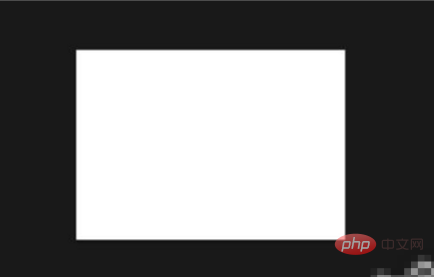
2. Klicken Sie auf das Schriftarten-Werkzeug in der linken Symbolleiste der Benutzeroberfläche.
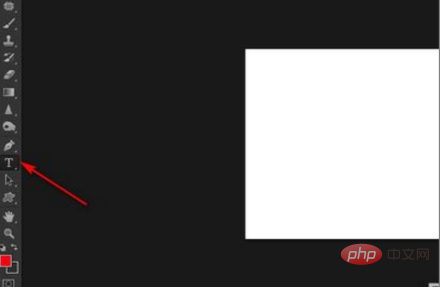
3. Geben Sie das Wort „Farbe“ in die Leinwand ein.

4. Klicken Sie rechts auf die Schriftartenebene und wählen Sie im Popup-Dialogfeld „Rasterierter Text“.

5. Halten Sie nach dem Rastern des Textes die Strg-Taste gedrückt und klicken Sie mit der Maus auf das Bild vor der Ebene, um die Auswahl zu laden.
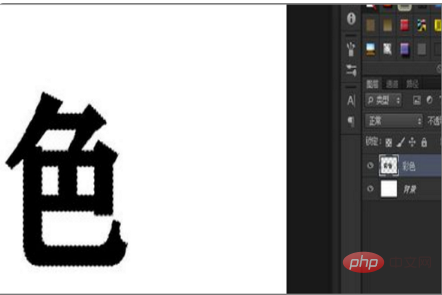
6. Klicken Sie auf die Entf-Taste, um die Farbe in der Auswahl zu löschen.
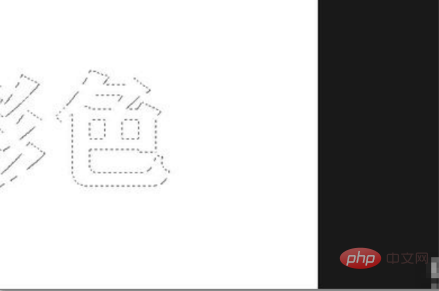
7. Klicken Sie auf das Verlaufswerkzeug in der linken Symbolleiste und passen Sie die Farbe an.
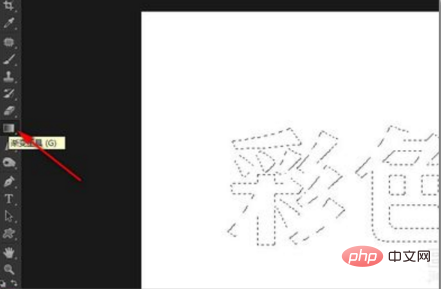
8. Ziehen Sie die Richtung des Farbverlaufs innerhalb der Auswahl.
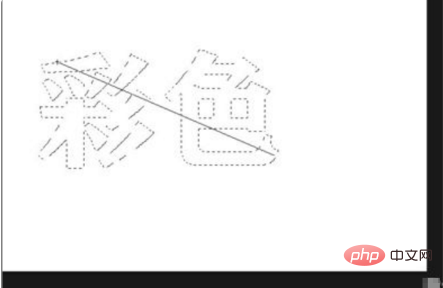
9.

Verwandte Lernempfehlungen: PS-Video-Tutorial
Das obige ist der detaillierte Inhalt vonWie stelle ich die Farbschriftart ein?. Für weitere Informationen folgen Sie bitte anderen verwandten Artikeln auf der PHP chinesischen Website!
 So zeichnen Sie gepunktete Linien in PS
So zeichnen Sie gepunktete Linien in PS
 ps ausgewählten Bereich löschen
ps ausgewählten Bereich löschen
 ps Vollbild-Tastenkombination beenden
ps Vollbild-Tastenkombination beenden
 PS Farbeimer-Tastenkombinationen
PS Farbeimer-Tastenkombinationen
 So ändern Sie die Größe von Bildern in PS
So ändern Sie die Größe von Bildern in PS
 So ändern Sie die Farbe des PS-Pinsels
So ändern Sie die Farbe des PS-Pinsels
 So machen Sie den Hintergrund in PS transparent
So machen Sie den Hintergrund in PS transparent
 PS Kanten-Tastenkombinationen anpassen
PS Kanten-Tastenkombinationen anpassen